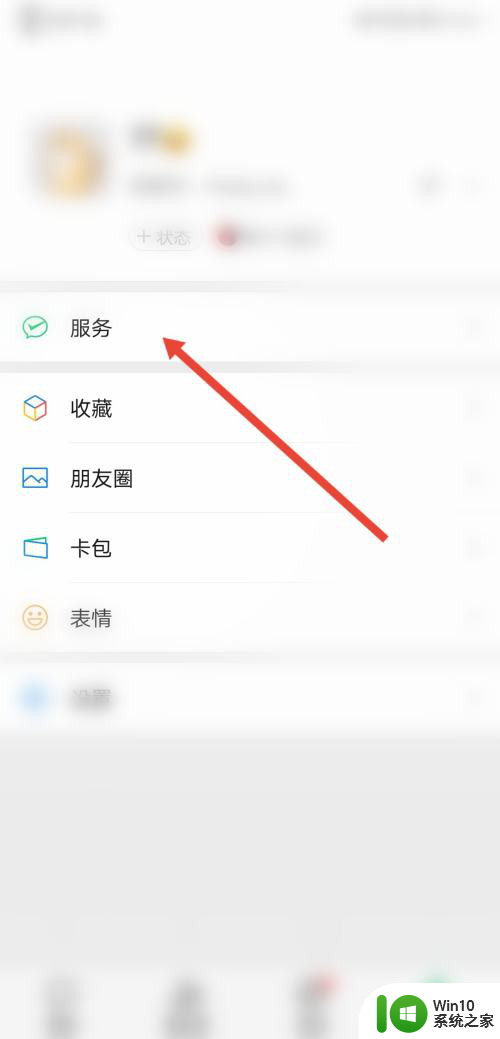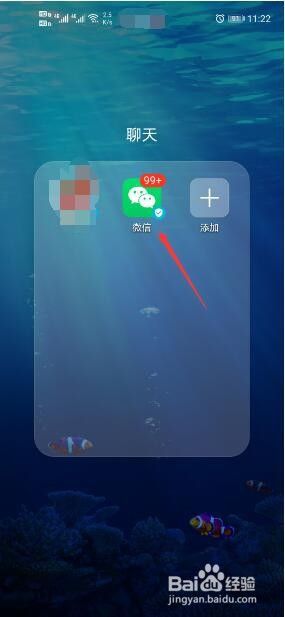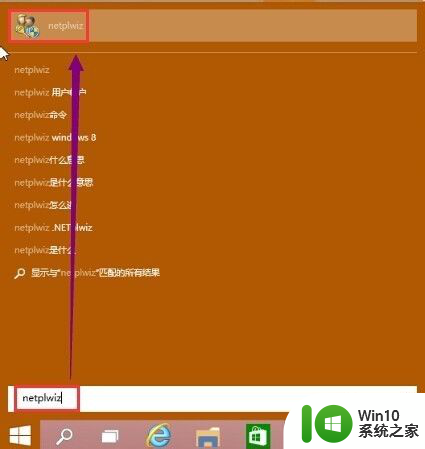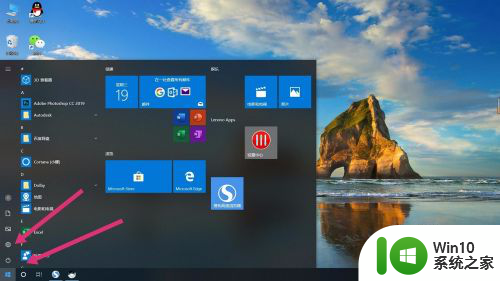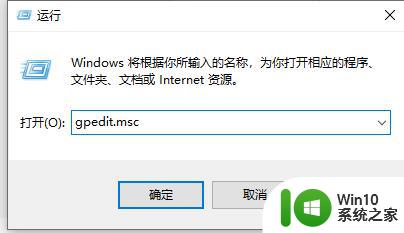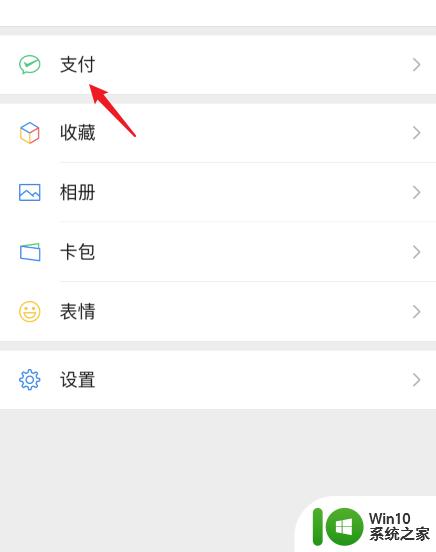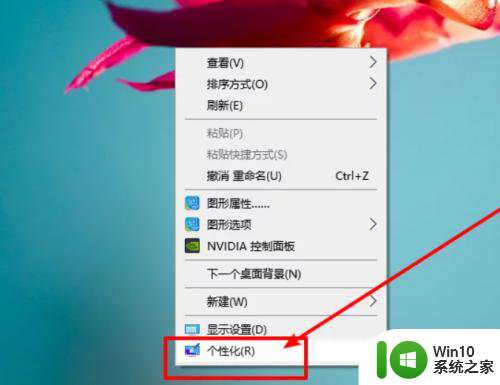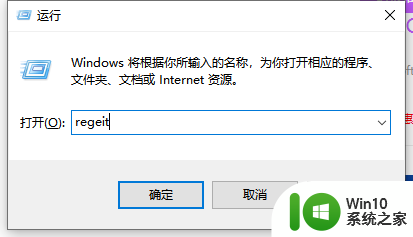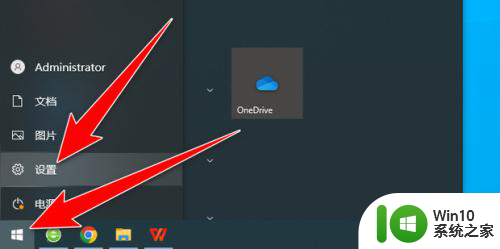取消置顶怎么取消 微博取消置顶方法
更新时间:2023-09-25 14:23:00作者:jiang
取消置顶怎么取消,在现今社交媒体充斥着各种信息的时代,微博已成为人们获取新闻和信息的重要渠道之一,有时候我们在微博上发布的内容会因为一些原因需要取消置顶。如何取消微博的置顶呢?在这篇文章中我们将探讨取消微博置顶的方法,帮助大家更好地管理自己的微博内容。无论是为了保持更新的动态还是为了展示更重要的信息,取消置顶都是一个简单而有用的操作。让我们一起来了解一下吧!
方法如下:
1.在手机桌面点击打开微博进入微博主页面。
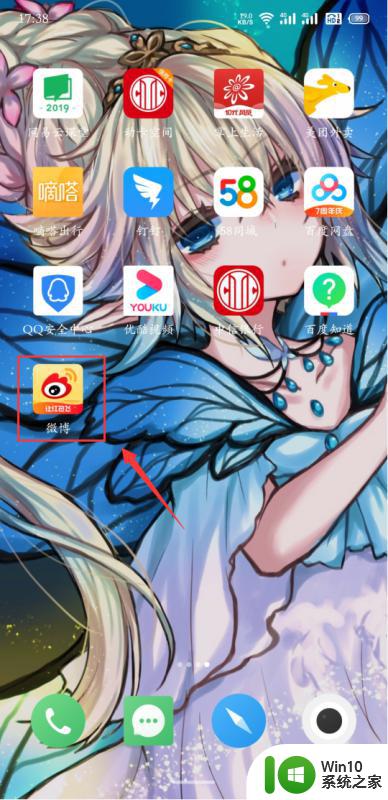
2.在微博主页面底侧菜单栏中点击我。
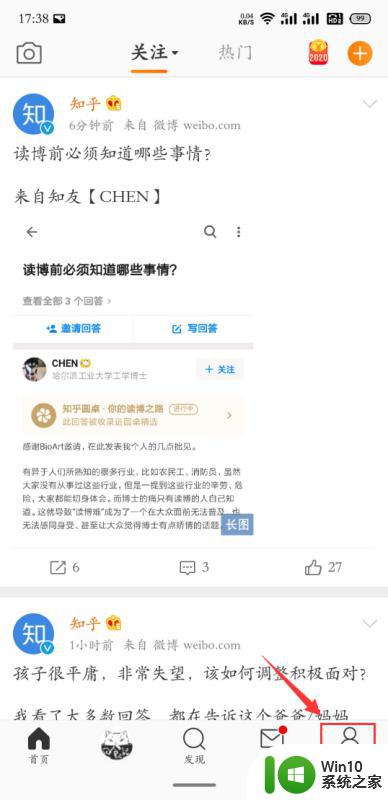
3.点击微博选项。
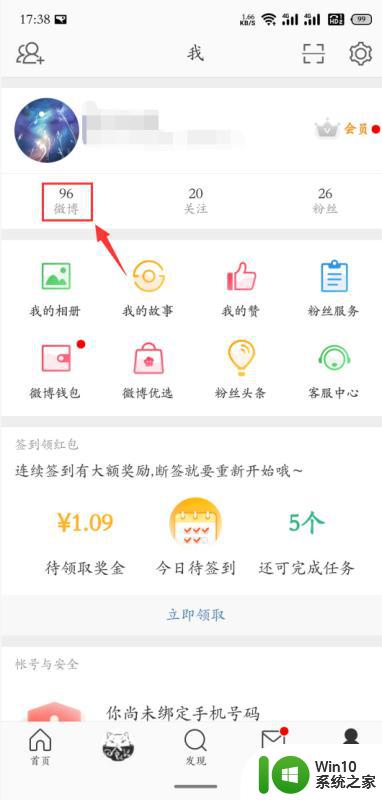
4.在需要取消置顶的微博动态中点击如图所示图标。
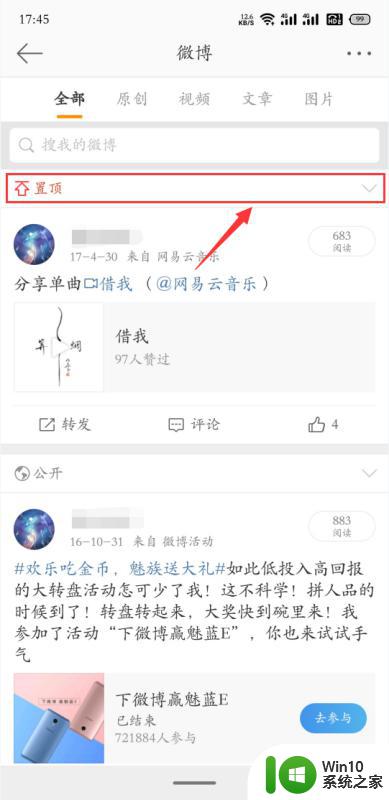
5.点击取消置顶微博选项,即可完成置顶微博取消。
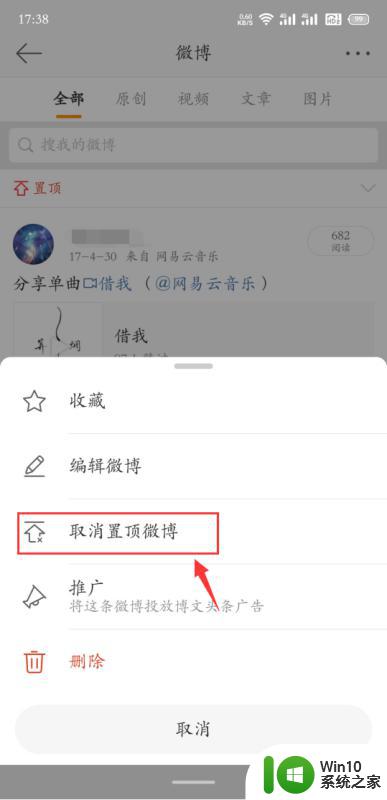
6.总结:1、在手机桌面点击打开微博进入微博主页面。
2、在微博主页面底侧菜单栏中点击我。3、点击微博选项。4、在需要取消置顶的微博动态中点击如图所示图标。5、点击取消置顶微博选项,即可完成置顶微博取消。
以上就是取消置顶的步骤,如有类似问题的用户可参考本文进行修复,希望对大家有所帮助。